Como analisar o uso do Elastic Workplace Search em um dashboard do Kibana?
Antes de mais nada, a boa notícia: desde a versão 7.9.0, sua implantação do Elastic Workplace Search vem coletando e registrando dados de uso do produto para você e sua equipe. Descubra o que seus usuários pesquisam, em que links eles clicam e quais buscas estão com poucos resultados. E numa versão futura, vamos colocar um dashboard predefinido de analítica do Workplace Search no Kibana, uma das ferramentas de visualização mais poderosas do mercado. Mas, até conseguirmos aprimorar essa experiência com o Workplace Search, use esse post como um guia para fazer analítica de busca usando objetos salvos no Kibana.
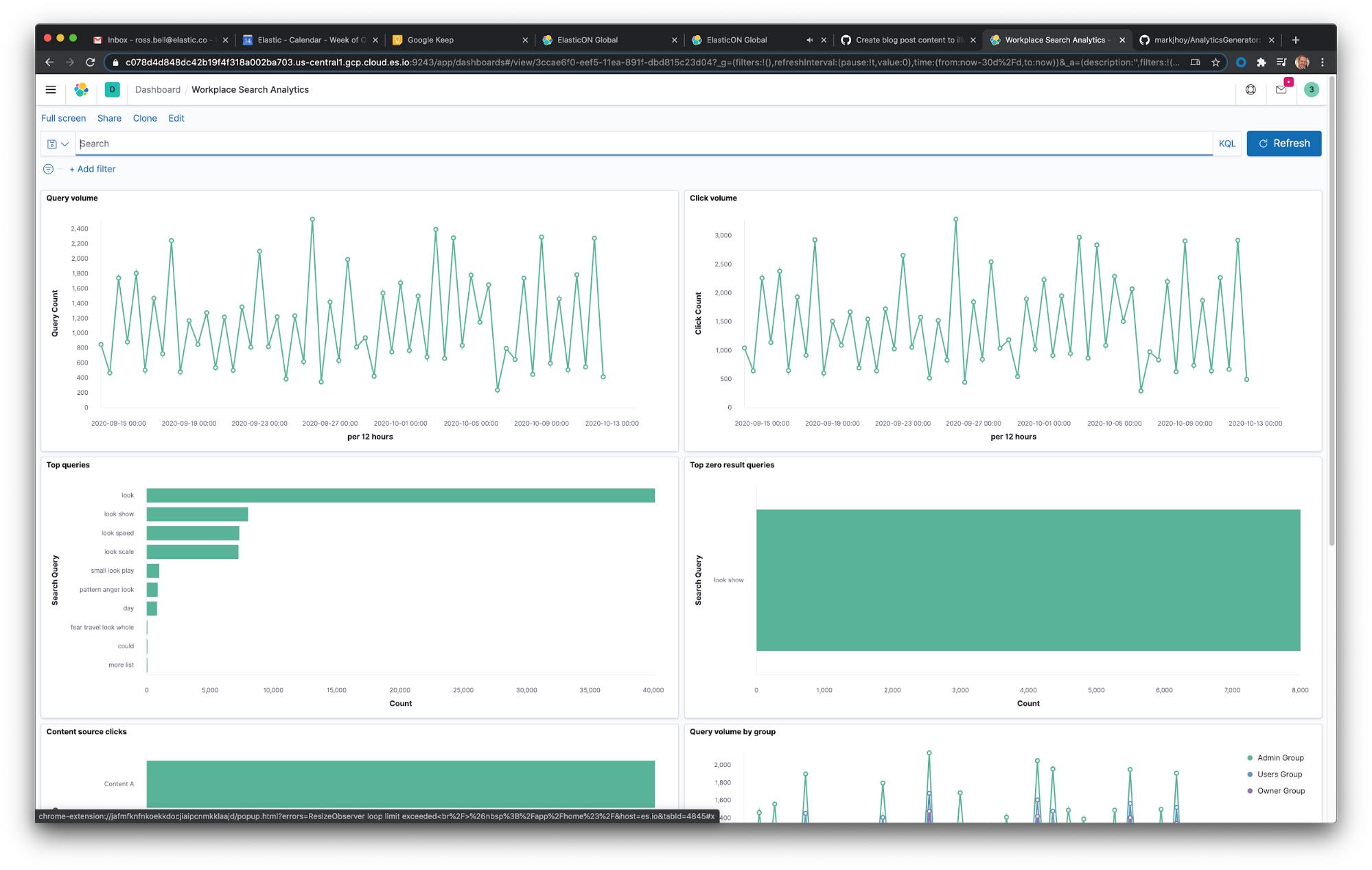
Kibana
Antes de mais nada, é importante verificar se você está trabalhando com a implantação correta do Kibana. Para os usuários do Elastic Cloud, é a instância do Kibana com a mesma implantação do Workplace Search.
- Entre no Cloud Console.
- Navegue para a implantação que estiver executando o Workplace Search.
- Do lado esquerdo, clique em Implantação > [nome da implantação] Kibana.
- Quando estiver no Kibana, verifique por meio do Discover se você consegue uma correspondência no seguinte padrão de indexação:
.ent-search-workplace-search-analytics-ecs-ilm-logs-*.
Para outros tipos de instalação, precisamos garantir que a implantação do Kibana aponte para o mesmo cluster Elasticsearch que o Workplace Search. Isso é necessário porque o Workplace Search armazena dados de eventos de analítica diretamente nos índices do Elasticsearch. Não se preocupe, o Workplace Search está usando o gerenciamento de ciclo de vida do índice para garantir que os dados de analítica mais antigos sejam marcados como aged-out.
Importe o dashboard de analítica do Workplace Search
Quando criamos e salvamos padrões de indexação, visualizações e dashboards no Kibana, eles são tratados como objetos salvos. Isso é muito útil, porque conseguimos importar objetos salvos sem ter que criá-los manualmente.
Baixe as visualizações e o dashboard
Criamos uma série de visualizações para o Workplace Search e as colocamos em um dashboard. Depois, exportamos tudo como um objeto salvo. É possível baixar isso neste GitHub Gist. Baixe este arquivo ndjson e deixe-o à mão para a próxima etapa.
Envie o objeto do dashboard usando o Kibana UI.
Depois, vamos pegar o arquivo ndjson e plugá-lo no Kibana usando o UI.
- Na barra lateral principal da instância do Kibana, procure o a opção de Stack Management.
- Depois, clique em Saved Objects.
- A próxima etapa é clicar em Import e selecionar o arquivo ndjson. Em seguida, você verá um símbolo verde mostrando que deu tudo certo e um novo conjunto de objetos na lista de objetos salvos.
Agora que os objetos estão no lugar, está na hora de ver seu novo dashboard.
Visualize e compartilhe o seu dashboard
No Kibana, para encontrar dashboards, basta clicar no menu superior esquerdo e escolher a opção Kibana > Dashboard. Você verá um dashboard chamado Workplace Search Analytics, que é o que acabamos de criar. Ao acessar o dashboard, você verá algo parecido com o seguinte: Não esqueça que é possível alterar o intervalo de tempo se você quiser modificar a janela do relatório.
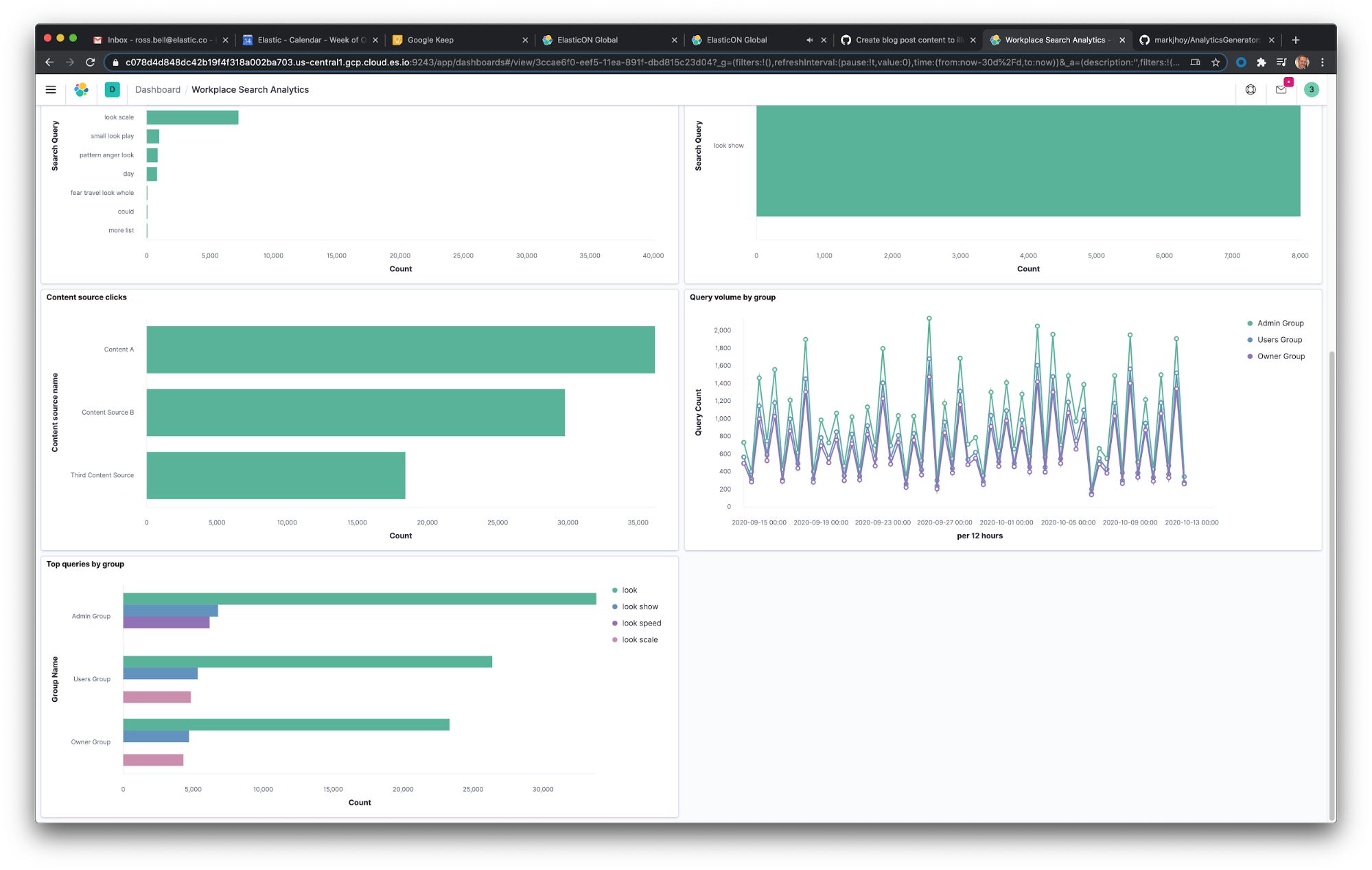
Você verá visualizações do Lens com informações como:
- Volume de busca: quantas buscas foram feitas.
- Volume de cliques: quantos resultados foram clicados.
- Principais consultas: as consultas mais comuns que sua equipe usou.
- Cliques na origem do conteúdo: do número de cliques, por origem do conteúdo.
- Consultas por grupo: o número de consultas por grupo.
- Principais consultas sem resultado: as consultas sem resultado que foram feitas com mais frequência. Um ótimo jeito de encontrar lacunas no conteúdo da sua organização.
- E muito mais!
É possível até mesmo adicionar itens ou modificar as visualizações existentes para aprimorar o seu dashboard. Mas não esqueça que, se você reimportar o arquivo ndjson original, substituirá o estado atual do dashboard.
O que vem a seguir?
O Elastic Workplace Search continuará a melhorar esses dados de analítica monitorados. Uma pergunta de uso que ainda é um pouco difícil de visualizar no Kibana é a seguinte: quais são as principais buscas que resultaram em zero cliques? Uma abordagem possível é usar as transformações para produzir um resumo de eventos. Para mais leituras de assuntos similares, consulte um outro post do blog: Analyzing online search relevance metrics with the Elastic Stack. E fique de olho, pois teremos funcionalidades assim nas versões futuras do Workplace Search.
O Workplace Search faz buscas unificadas nas ferramentas de workplace da sua empresa, como Slack, GitHub, Google Drive, Salesforce e muito mais. Cadastre-se para uma avaliação gratuita do Elastic Workplace Search no Elastic Cloud e conheça uma nova experiência de busca mais ampla, funcional e rápida. Há uma série de recursos essenciais disponíveis gratuitamente na licença Basic da Elastic.